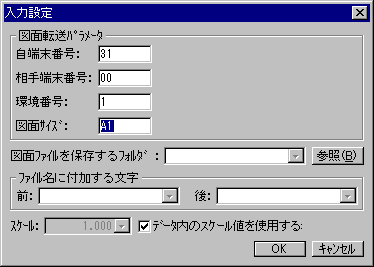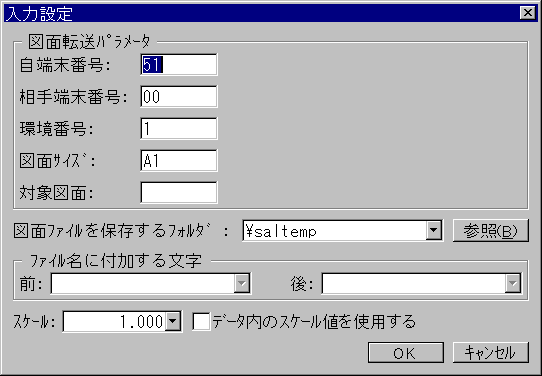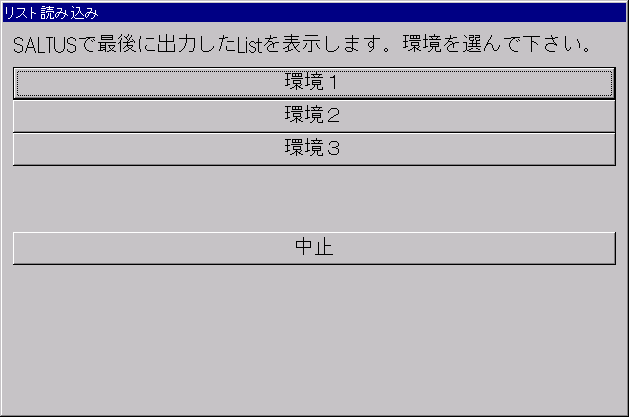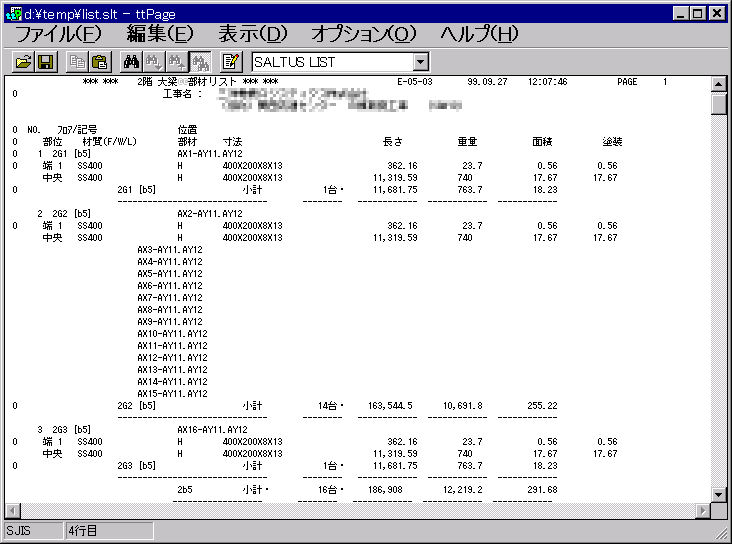| . |
TTF & SALTUS |
. |
 |
| TTFで図面を取り込んだり出図する際、いろいろ図面を一括加工しよう |
| 警告! |
パソコンの内部の環境は1台1台すべて違います。
ここで紹介するソフトや小技は私のPCでは長時間にわたり安定して動作して
いますが、あなたのPCでも期待通りの動作をする事を保証する事は出来ません。
場合によってはあなたのPC全体の動作を不安定にしてしまう可能性すらあります。
万が一そのような事が起こった場合にも私はどのような責任もとる事は出来ません。
また、いかなる責任を負うつもりも有りません。
導入は慎重に、すべて自己の責任でお願いいたします。 |
| お願い |
僕自信はただのユーザーでプログラミングに関する知識や経験は
一切有りません。 内部の処理等は想像で書いている部分が多いので
このコーナーの記述にも不正確な部分が有ると思います。
お気づきの点が有りましたらご指導ください。 |
SALTUS-Dに関する記述は、すべて私が個人の責任において確認
した事で
あってテクリードさんが動作を保証する物ではありません。
ここに書かれた内容に関する質問を株式会社テクリードにする事は
絶対に
しないで下さい。 |
 |
TTF & SALTUS Index |
. |
. |
| . |
. |
 |
 |
TTFを使う上で絶対に必要なのがrsh と
rcp のいわゆるRコマンドです。
図面を取り込むとき、SALTUSの動いているワークステーションにRSHでコマンドを送って必要なファイルを
作成させ、作成されたファイルをRCPで実寸法師の動いているWindowsマシンにコピーするわけです。
タイワさんはWindows95ではアライドテレシスのPC/TCPを推奨されていたと思いますが、要するにWindows
上で動くRコマンドであれば良いわけで、僕自信はアライドテレシスのは使ってません。
1.オンラインソフト
Windows95を使っていたときに試験的に試したものが有ります。
僕が試したのはアメリカの方が作ったもので
約30ドルのシェアウエアですが、
英語の不自由な僕は注文できませんでした。
動作自体は全く安定してまして何ら問題ありません。代金を払わないと時々警告
のメッセージが出る以外は。
(詳細を知りたい方、いってもらえれば書きます)
2.Windows NT
Windows NTには標準でRCP/RSHのRコマンドがついています。
アライドテレシスのPC/TCPよりも少し高いけどNTに興味が有ったので
会社で購入してもらいました。
こちらも動作は全く問題ありません。(OSに添付だから当然か)
タイワさん推奨品以外のRコマンドを使うときに気を付けなければいけないのが
SALPLT.SLT・SALSHW.SLT・SALZUM.SLTのファイルの中身です。
同じ名前のRコマンドでも文法が違うので、これらのファイルの中身を書き換える
必要が有ります。(*.SLTはただのテキストファイルです)
(7月8日追記)
インターネット上の通信販売でアライドテレシスのPC/TCP
Ver.6が格安で入手できたので
(PC/TCP X for Windows というPC/TCP と X
Windowのソフトのセットで¥5,900)
Windows NT 4.0 にインストールしてみました。
僕の環境ではrsh の処理速度がNT付属の物に比べて驚くほど速いです。
例えば「ツール」ー「SALTUS図面」ー「入力」で図面の一覧を表示するまでの速度を比較すると
| Windows NT 付属のRコマンドを使用した場合 |
約16秒 |
| PC/TCPVer.6 のRコマンド を使用した場合 |
約3秒 |
d:
wrsh susr%2 cd /slt/env%3;/SLTD/edcm.ex
1
%1
wrcp -b susr%2:/slt/env%3/SALKOJI.%1
d:\TEMP\SALKOJI
wrcp -b susr%2:/slt/env%3/SALZUMEN.%1
d:\TEMP\SALZUMTM
if "%4" == "" goto
RNAME
d:\slt\jgslim %4 d:\temp\SALZUMTM -sij
>
d:\temp\SALZUMEN
goto END
:RNAME
ren d:\temp\SALZUMTM SALZUMEN
:END
wrsh susr%2 rm /slt/env%3/SALZUMEN.%1
wrsh susr%2 rm /slt/env%3/SALKOJI.%1
|
PC/TCP Ver.6 |
d:
rsh susr%2 -l slt cd /slt/env%3;/SLTD/edcm.ex
1 %1
rcp -b susr%2.slt:/slt/env%3/SALKOJI.%1
/TEMP/SALKOJI
rcp -b susr%2.slt:/slt/env%3/SALZUMEN.%1
/TEMP/SALZUMTM
if "%4" == "" goto
RNAME
d:\slt\jgslim %4 d:\temp\SALZUMTM -sij
>
d:\temp\SALZUMEN
goto END
:RNAME
ren d:\temp\SALZUMTM SALZUMEN
:END
rsh susr%2 -l slt rm /slt/env%3/SALZUMEN.%1
rsh susr%2 -l slt rm /slt/env%3/SALKOJI.%1
|
Windows NT4.0付属 |
rcpは転送するファイルサイズが小さいときはPC/TCPが速くファイルサイズが大きいときは
NT付属の物が速いようです(但し差は少ない)。
上記の速度差はほぼrshの速度差だと思います。
しかし、なんでこんなに差が出るんだろ???
(7月15日追記)
PC/TCPを格安で入手できて喜んでいたのですが・・・
アライドテレシスがAT-TCP32に含まれているコマンドのばら売りをネット上で始めたようです。
Rコマンドも RSHとRCP、併せて1800円と格安です。
支払いもコンビニで出来るようです。
興味のある方はこちらへ。
[Index] [Top] 質問等有りましたら掲示板にお願いします。
TTFで図面を取り込んだり、出図する時の流れは多分こんな感じだと思います。
1.図面の取り込み
実寸法師のメニュー「ツール」−「SALTUS図面」−「入力」を実行するとまず端末番号等の
情報入力画面が現れます。 ここでの設定項目は saltus.prs というファイルで定義しています。
次に salshw.slt の記述に沿ってSALTUS側のワークステーションにコマンドを送って図面の
一覧のファイルを作らせ、それを実寸法師の起動しているWindowsマシンに SALZUMEN と
言うファイル名でコピーします。
実寸法師はその SALZUMEN を読み込んで図面選択画面を出し、取り込む図面を選択させ、
選択された図面のリストを CADZUMEN という名前のファイルに書き出します。
次に salzum.slt の記述に沿って CADZUMEN をワークステーションにコピーし、コマンドを送って
図面データを作らせ、そのデータを SALTUSD というファイル名でWindowsマシンにコピーします。
(複数枚の図面データを SALTUSD 一つにまとめています)
実寸法師はその SALTUSD を基に実寸法師形式に変換し保存します。
2.図面出図
実寸法師のメニュー「ツール」−「SALTUS図面」−「出力」を実行するとまず端末番号等の
情報入力画面が現れます。 ここでの設定項目は saltus.prs
というファイルで定義しています。
ファイル選択画面が現れ出図したいファイルを選択します。 実寸法師は選択されたファイルを
SALTUSで読める形式に変換し、 SALTUSD という名前のファイルに書き出します。
(この時の SALTUSD と取り込み時の SALTUSD
の形式はほぼ同一です)
次に salplt.slt の記述に沿って SALTUSD をワークステーションにコピーして、コマンドを送って
ワークステーションに出図させます。
※ saltus.prs ・ salshw.slt ・ salzum.slt
・ salplt.slt は通常実寸法師がインストールされたディレクトリ、
標準ではカレントドライブの \program
files\taiwa\jissun\saltus の中に有ります。
※ SALTUSD ・ SALZUMEN はWindows 95&98 の場合、特に設定等を変えていない標準状態では
カレントドライブの\windows\temp に作られます。
SALTUSD ・ SALZUMEN の中身は単なるテキストファイルですから比較的容易に
加工できます。
その加工をみんなで考えませんか。 というのがこのコーナーです。
[Index] [Top] 質問等有りましたら掲示板にお願いします。
1.なぜ?
まず、バッチにする事によって if 〜 goto のような処理の分岐が簡単に出来るようになります。
これが最大のメリットだと思います。 他にも新しい処理を試すときに実寸法師をわざわざ立ちあげ
なくても良いとか、処理がうまくいかないときにどの行がおかしいのか検証しやすい とか有ると思います。
2.前準備
最初に新たに二つのディレクトリを作っておきましょう。
これから作っていくTTF関連のファイルをまとめておくディレクトリと、TTFの作業途中でつくられる
SALTUSD SALZUMEN 等のテンポラリファイルの収納先です。
ここではそれぞれ C:\SALT C:\SALTEMP とします。
3.BAT化
タイワさんからうちに送られてくるCD−ROMから普通にインストールするとsalshw.sltの内容は
以下のようになってます。(多分アライドテレシスのRコマンドを想定したものだと思う)
wrsh susr$B cd /slt/env$C;/SLTD/edcm.ex 1
$A
wrcp -b susr$B:/slt/env$C/SALKOJI.$A
%TSALKOJI
wrcp -b susr$B:/slt/env$C/SALZUMEN.$A
%TSALZUMEN
wrsh susr$B rm /slt/env$C/SALZUMEN.$A
wrsh susr$B rm /slt/env$C/SALKOJI.$A
|
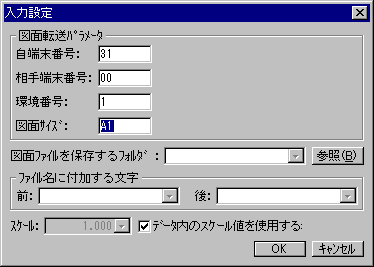
|
*.slt ファイル中の $A・$B・$C・・・等は
「ツール」−「SALTUS図面」−「入力」で
現れる左のような入力設定のうちの
図面転送パラメータに入力した数値・文字
が代入されます。(上から$A $B $C ・・・
この図の場合$Aに31、$Bに00、$Cに1
となります。)
この図面転送パラメータの項目は
saltus.prsというファイルで定義され、最大
10項目使う事が出来ます。
また、%T には環境変数 TEMP ・ TMP
に設定されたドライブ・ディレクトリが入ります。
|
salshw.slt のバックアップを取った後でエディタで開いて以下のように書き換え、C:\SALT へ SALSHW.BAT
というファイル名で保存します。
wrsh susr%2 cd /slt/env%3;/SLTD/edcm.ex 1
%1
wrcp -b susr%2:/slt/env%3/SALKOJI.%1 C:\SALTEMP\SALKOJI
wrcp -b susr%2:/slt/env%3/SALZUMEN.%1 C:\SALTEMP\SALZUMEN
wrsh susr%2 rm /slt/env%3/SALZUMEN.%1
wrsh susr%2 rm /slt/env%3/SALKOJI.%1
|
次にもう一度 salshw.slt をエディタで開いて以下のように書き換え、上書き保存します。
| C:\SALT\salshw.bat $A $B $C |
とりあえずこれで完成です。同様にして他の
slt ファイルもバッチ化します。
標準の状態では図面転送パラメータに空欄にしておいて良い項目はないので大丈夫ですが、
自分で項目を追加していくときには途中に空欄の項目が有るとバッチ内に書かれたパラメータ
が期待するものとずれてしまいうまく動作しなくなる事が有ります。
空欄を許容するパラメータを追加する場合注意が必要です。
最後に僕が実際に使っている salshw の内容です。
salshw.slt の内容
d:\slt\salshw.bat $A $B $C $E
salshw.bat の内容
d:
rsh susr%2 -l slt cd /slt/env%3;/SLTD/edcm.ex
1 %1
rcp -b susr%2.slt:/slt/env%3/SALKOJI.%1
/TEMP/SALKOJI/
rcp -b susr%2.slt:/slt/env%3/SALZUMEN.%1
/TEMP/SALZUMTM/
d:\slt\jgslim %4 d:\temp\SALZUMTM -sij
>
d:\temp\SALZUMEN
rsh susr%2 -l slt rm /slt/env%3/SALZUMEN.%1
rsh susr%2 -l slt rm /slt/env%3/SALKOJI.%1
|
WindowsNT4.0 付属のRコマンド使用。 バッチファイルは
D:\SLT に、テンポラリファイルは
D:\TEMPに設定。(WindowsNTもDドライブにインストール)
salshw.slt 内の $E 、 salshw.bat 内5行目に関しては次項で説明予定です。
[Index] [Top] 質問等有りましたら掲示板にお願いします。
SALTUSの図面データを取り込むとき、最初に対象図面を指定するわけですがSALTUS側でたくさんの
図面を作成していると必要でない図面まで選択リストに表示されてしまい、選択が面倒です。
あらかじめ選択リストに表示される図面を絞り込んでおけば図面の指定も容易になります。
尤もWindowsではShiftキー・Ctrlキーを併用する事で複数ファイルを効率的に指定する事が出来るの
でこのTipsを試してもそれほどありがたみはないかも・・・(^^;
今でもDOS版でTTFを使われてる方には効果絶大だと思います。
1. 前準備
テキストファイルから指定文字の含まれる行を検索して出力できるソフトが必要です。
僕は jgslim.exe というソフトを使っています。
jgslim.exe はgrepを日本語対応にして、パターンの置換等の機能拡張されたソフトです。
DOS汎用のソフトですがWindows NT上で問題なく動作しています。
以下はこのソフト使用を前提に進めます。
(jgslim.exe は株式会社ベクターのホームページ等から入手できます。
http://www.vector.co.jp/soft/dos/util/se016423.html
jgrepスリム&MS−DOS汎用版 というのをダウンロードして下さい)
2. saltus.prs の書き換え
saltus.prs をメモ帳等のエディタで開いて一番下に 対象図面 と1行追加します。
変更前の saltus.prs
自端末番号
相手端末番号
環境番号
図面サイズ
|
変更後の saltus.prs
自端末番号
相手端末番号
環境番号
図面サイズ
対象図面
|
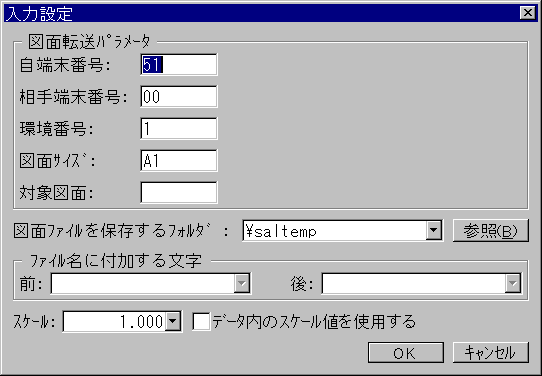 |
3. SALSHW.BAT SALSHW.SLT の書き換え
前項で作成した SALSHW.BAT SALSHW.SLT をそれぞれ下記のように書き換えます。
SALSHW.SLT
C:\SALT\salshw.bat $A $B $C $E |
SALSHW.BAT
wrsh susr%2 cd /slt/env%3;/SLTD/edcm.ex
1
%1
wrcp -b susr%2:/slt/env%3/SALKOJI.%1
C:\SALTEMP\SALKOJI
wrcp -b susr%2:/slt/env%3/SALZUMEN.%1 C:\SALTEMP\SALZUMTM
if "%4" == "" goto RENAME
C:\slt\jgslim %4 C:\SALTEMP\SALZUMTM
-sij
> C:\SALTEMP\SALZUMEN
goto END
:RENAME
ren C:\SALTEMP\SALZUMTM SALZUMEN
:END
wrsh susr%2 rm /slt/env%3/SALZUMEN.%1
wrsh susr%2 rm /slt/env%3/SALKOJI.%1
|
4. 使い方
入力設定の ”対象図面” の欄に半角7文字以内で入力対象のパターンを入れます。
パターンの書式は検索・抽出に使うソフトに依りますが、jgslim.exeの場合正規表現が使えます。
また ”対象図面” 欄が空欄の場合は全ての図面が選択対象になります。
上記の SALSHW.BAT の場合、パターンは大文字・小文字・全角・半角を問いません。
但し全角で入力する場合は3文字までしか認識しません。
5.パターンの入力例
SALTUS側に以下の図面ファイルが作成されているとします。
| A001 |
A002 |
B001 |
B002 |
B003 |
C001 |
C002 |
C003 |
| D001 |
D002 |
E001 |
F052 |
F053 |
F054 |
F055 |
F056 |
| F057 |
F058 |
F059 |
F060 |
F061 |
F062 |
F063 |
F064 |
| G047 |
G048 |
G049 |
G050 |
G051 |
G052 |
G053 |
G054 |
| G055 |
G056 |
G057 |
G058 |
G059 |
G060 |
G061 |
G062 |
| L001 |
L002 |
S001 |
S002 |
S003 |
S004 |
S005 |
S006 |
| 対象図面パターン |
選択対象となる図面 |
| A |
A001 A002 |
| L |
L001 L002 |
| [AL] |
A001 A002 L001 L002 |
| [A-C] |
A001 A002 B001 B002 B003 C001
C002 C003 |
| [A-CL] |
A001 A002 B001 B002 B003 C001
C002 C003 L001 L002 |
| G06 |
G060 G061 G062 |
| G05[26] |
G052 G056 |
| 05[5-7] |
F055 F056 F057 G055 G056 G057 |
| 空欄又は * |
全ての図面 |
| 'G |
G047〜G062以外の図面 |
[Index] [Top] 質問等有りましたら掲示板にお願いします。
SALTUS-DをプリンタONの状態で使っていると実にたくさんのリストをプリンタに出力してくれます。
実際に使用するリスト出力時以外はOFFで使っておられる方がほとんどだと思います。
しかし、どうしても出力して確認しなければならない物もあります。
例えば、ツールの中の「梁断面異常検出」は数十枚のリストを吐き出しますが、エラーがなければ
必要なのは0枚、エラーがあってもその部分の数枚必要なだけです。
こんな時その内容をPC上で見ることが出来れば紙の無駄も省けます。
実はこれ、実寸法師 for Windows がインストールされ、SALTUSと図面のやりとりを行っているPC
が有れば簡単に出来ます。
(実寸法師がなくてもRコマンドがインストールされていれば可能です)
また、紙の無駄を省くだけでなく以下のようなメリットも有ります。
1. 簡単に検索が出来る
数十枚の紙に印刷されたリストの中から目的の部材を探すのは面倒ですが、PCに読み
込んでしまえば簡単にすばやく検索できます。
2. 他所のプリンタで印刷できる
たくさんのリストをお客さんのところに送る必要が出来た場合、宅配便かFAXを使いますが
FAXの出力物は読み辛い場合も多く間違いの元ですし、枚数が多いとFAXを独占してしまい
ますし通信費もかさみます。 また宅配便は時間がかかりすぎます。
こんな時PCに読み込んだリストをE−mailや通信で送って相手先のプリンタで出力すれば
時間と通信費の節約になり、相手も鮮明なリストを見ることが出来ます。
3. 相手先に出力環境がない場合でも、こちらのPCにFAXソフトがインストールされていればPCに
読み込んだリストをFAXソフトを使って送信すれば一旦紙に出力された物をFAXするよりも鮮明
なFAX送信が出来ます。
では実際どうするか。 SALTUS−Dでプリンタに出力する時、それぞれの環境のディレクトリにLIST20
という名前のファイルが出来ます。このファイルをRCPを使ってPCに取り込みます。
・susr00の端末の2番目の環境で出力されたリストをPCに取り込むには
susr00で梁リストを出力する(プリンタはOFF状態でOK)
PCでMS-DOSプロンプト(コマンド プロンプト)を開いて以下のコマンドを打ち込む
| rcp -a susr00.slt:/slt/env2/LIST20 /TEMP/list.txt |
上記の例はWindows NT のRコマンドの場合です。 カレントドライブのTEMPフォルダにlist.txtという名前で
取り込みます。
後はこのファイルをメモ帳なりで読み込めばOKです。(ただしWindows
95のメモ帳は大きなファイルは読み
込めません。)
僕はWin Tipsで紹介した WinBatchEh for Win32 を使って以下のようなバッチファイルを実行しています。
@BATCHWND OFF
@EXECUTEWND OFF
D:
:SELECT
CHOICEBUTTON /V /T:"リスト読み込み"
/M:"SALTUSで最後に出力したListを表示します。環境を選んで下さい。"
"環境1" "環境2"
"環境3"
"" "" "中止"
IF ERRORLEVEL 4 goto END
IF ERRORLEVEL 3 goto ENV3
IF ERRORLEVEL 2 goto ENV2
IF ERRORLEVEL 1 goto ENV1
:ENV3
rcp -a susr00.slt:/slt/env3/LIST20
/TEMP/list.slt
goto VIEW
:ENV2
rcp -a susr00.slt:/slt/env2/LIST20
/TEMP/list.slt
goto VIEW
:ENV1
rcp -a susr00.slt:/slt/env1/LIST20
/TEMP/list.slt
goto VIEW
:VIEW
FILESIZE d:\temp\list.slt 0
IF ERRORLEVEL 2 goto LIST
MESSAGEBOX=0x0030 表示するリストが有りません。
goto END
:LIST
START /MAXIMIZED D:\wintool\ttpage\ttPage.exe d:\temp\list.slt
:END |
ttPage.exeはテキストを閲覧するウインドウズのソフト(フリーウエア)です。作者の方のWeb
Page
http://www2.biglobe.ne.jp/~sota/product.html で入手できます
RCPはWindows NT標準の物を使用しています。
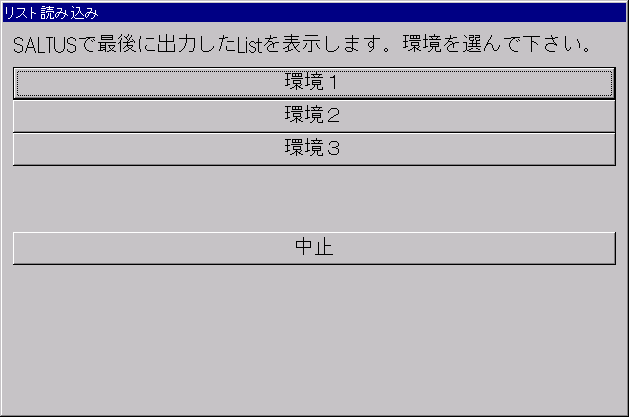 |
実行すると上のようなウインドウが開き、環境番号のボタンを押すとSALTUSからリストを取り込んで
下のようにttPage.exeを使って表示します。 |
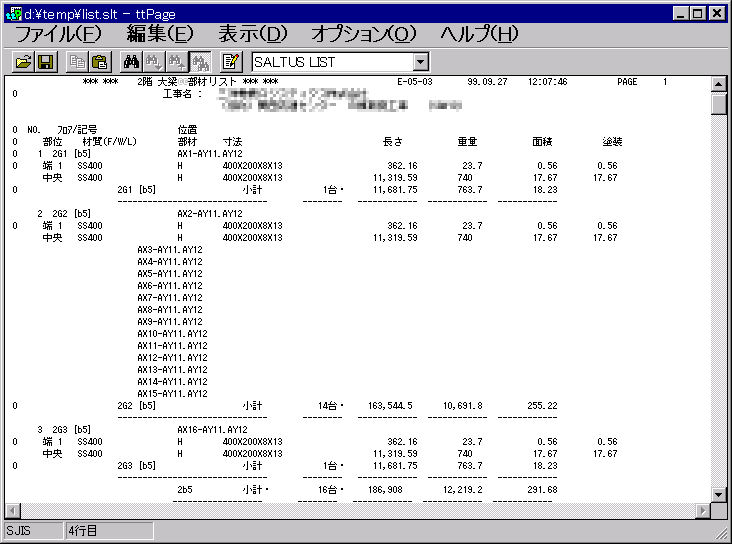 |
この方法で取り込めるリストは、あくまでも一番最後に出力されたリストのみです。
従ってSALTUS-D の「リスト一括出力」を使用した場合、PCに取り込めるのは一番最後に指定した
リストのみです。
SALTUS-Dの仕様で「図面出力」-「施工図」で作られる図面リストは取り込めません。
(他にも取り込めないリストがあるかもしれません)
また、リストは上に有るように紙に出力された物のイメージ通りの物なのでエクセル等で利用するに
は不向きです。 (変換のプログラムを通せば可能かもしれませんが、僕には出来ません)
[Index] [Top] 質問等有りましたら掲示板にお願いします。
会社の実寸法師で描いた図面をプロッタ(Drastem8750)で出図する場合、SALTUSのワークステーション
を起動しておいて実寸法師から一旦SALTUSを経由してプロッタにデータを送ります。
この方式の僕が考える利点・欠点は・・・
・良い点
出力する際、実寸法師のPC側でテキストの中間ファイルが作られるのでこれに手を加え、
データーを加えたり、削除したり出来る。
僕は出図の日付を付加したり図面の外側の枠を削除したりしています。
・良くない点
SALTUSのワークステーションを起動しておかないと使えない。
実寸法師で設定できる”文字幅”が有効にならない。
”文字幅”を変えても出図される文字の幅は固定で変わりません。で、文字の間隔が
変わってしまいます。 これは非常に不便でして、狭いところに文字幅比70%とかで納
めてしまうと出図された物は文字が重なって読み辛くなってしまいます。
実寸法師から直接出図出来れば上記の文字幅の問題も解決できるのではないかと考えてWindows版に乗り
換えた時にインターネットでプロッタドライバを捜したのですが生憎見つかりませんでした。
ところが先日、株式会社タイワの営業さん(いつもお世話になってます)がDrastemのホームページのURLを
メールで教えてくれました。
(現在このページからのリンクの可否をメールで問い合わせているのですが返事がないのでURLの公開は
ひかえています。興味を持たれた方は私宛にメールを下さい。)
そこからドライバをダウンロードしてインストールするといくつか問題が有る物の直接出図が可能になりました。
うちの環境での問題点
データを送り終わっても自動的に出図されない(プロッタのOUTボタンで出図される)。
明朝とかゴシックとかのストローク以外のフォントを指定すると、文字が回転してしまう。
プロッタドライバ付属のドキュメントによると、D8750はバージョンアップが必要と書いてあったのでそれの関係
での不具合かもしれません。(これもメールで問い合わせ中です)
Windowsのフォントが使えるようになれば図面の表紙とかの作成がずいぶん楽になるんだけど・・・・・
ちなみに僕が入手したドライバはDrastem D8430 D8640
D8645 D8650 D8745 D8750 D8780
D8680 D8775 D8720 D8630 D8740 D8770 に対応している様です。
(1月20日 追記)
バージョンアップの件、いくら待ってもメールの返事がこないので、昨年末に直接電話で東洋電機に
問い合わせてみました。
本社?→システム部→名古屋の営業 と連絡先を紹介されましたが、うちは保守契約を結んでいないので結局
株式会社テクリード 経由で見積を出していただきました。
バージョンアップそのものが約5万円。技術者の出張料等が約7万円。これにテクリードさんの取り分が+α。
今の状況では手が出ません。
プロッタが壊れたときに、ついでにバージョンアップしてもらうつもりです。
(今度壊れたら保守部品が無いかな??)
[Index] [Top] 質問等有りましたら掲示板にお願いします。
| . |
. |
 |
 |